
Καθορισμός περιθωρίων παραγράφου στο Pages στο Mac
Μπορείτε να προσαρμόσετε τα περιθώρια για μια παράγραφο προσθέτοντας εσοχή σε ολόκληρη την παράγραφο, μόνο στην πρώτη γραμμή μιας παραγράφου, ή σε όλες τις γραμμές σε μια παράγραφο εκτός από την πρώτη γραμμή, δημιουργώντας μια κρεμαστή εσοχή. Για να καθορίσετε τα περιθώρια για ολόκληρο το έγγραφο, δείτε την ενότητα Καθορισμός περιθωρίων.
Αλλαγή περιθωρίων παραγράφου
Επιλέξτε μία ή περισσότερες παραγράφους ή πατήστε Command-A για να επιλέξετε όλες τις παραγράφους στο έγγραφο.
Σημείωση: Οι αλλαγές σας εφαρμόζονται μόνο στις παραγράφους ή στο κείμενο που έχετε επιλέξει.
Κάντε ένα από τα εξής:
Στον χάρακα, σύρετε τον δείκτη περιθωρίου (το πορτοκαλί τρίγωνο) για να ορίσετε ένα νέο περιθώριο.
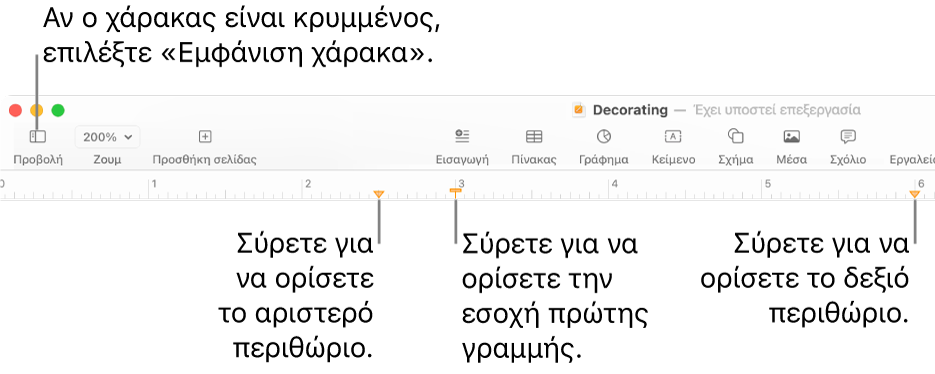
Στην πλαϊνή στήλη «Μορφή»
 , κάντε κλικ στο κουμπί «Στιλ» κοντά στο πάνω μέρος και μετά κάντε κλικ σε ένα από τα προεπιλεγμένα κουμπιά εσοχών της ενότητας «Στοίχιση» για να αυξήσετε ή να μειώσετε την εσοχή ολόκληρης της παραγράφου.
, κάντε κλικ στο κουμπί «Στιλ» κοντά στο πάνω μέρος και μετά κάντε κλικ σε ένα από τα προεπιλεγμένα κουμπιά εσοχών της ενότητας «Στοίχιση» για να αυξήσετε ή να μειώσετε την εσοχή ολόκληρης της παραγράφου.
Αν το κείμενο βρίσκεται σε ένα πλαίσιο κειμένου, έναν πίνακα ή ένα σχήμα, πρώτα κάντε κλικ στην καρτέλα «Κείμενο» στο πάνω μέρος της πλαϊνής στήλης και μετά κάντε κλικ στο κουμπί «Διάταξη».
Σημείωση: Για περιθώρια μικρότερα της 1 ίντσας, προσαρμόστε τα περιθώρια εγγράφου στην πλαϊνή στήλη «Έγγραφο» (δείτε την ενότητα Καθορισμός περιθωρίων εγγράφου σε έγγραφο επεξεργασίας κειμένου).
Μπορείτε να ρυθμίσετε τον χάρακα ώστε να χρησιμοποιούνται στιγμές, ίντσες ή εκατοστά, τα σημάδια υποδιαίρεσης να εμφανίζονται ως ποσοστά, καθώς και να εμφανίζεται το 0 (μηδέν) στο κέντρο του χάρακα. Δείτε την ενότητα Αλλαγή μονάδων χάρακα.
Προσθήκη εσοχής στην πρώτη γραμμή παραγράφου
Μπορείτε να προσθέσετε εσοχή στην πρώτη γραμμή του κειμένου μιας παραγράφου για να δημιουργήσετε μια οπτική διακοπή στο έγγραφο, η οποία βοηθά τους αναγνώστες να διαβάζουν γρήγορα παραγράφους.
Επιλέξτε μία ή περισσότερες παραγράφους ή πατήστε Command-A για να επιλέξετε όλες τις παραγράφους στο έγγραφο.
Κάντε ένα από τα εξής:
Στον χάρακα, σύρετε τον δείκτη εσοχής πρώτης γραμμής (το πορτοκαλί ορθογώνιο) για να ορίσετε μια νέα εσοχή.
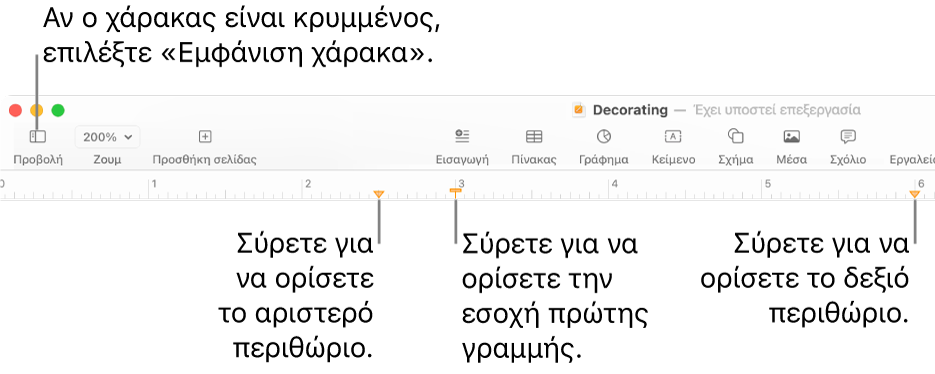
Το ορθογώνιο της εσοχής πρώτης γραμμής μπορεί να βρίσκεται ακριβώς πάνω από το τρίγωνο αριστερού περιθωρίου. Αν δεν μπορείτε να επιλέξετε έναν δείκτη μόνο, χρησιμοποιήστε τα στοιχεία ελέγχου στην πλαϊνή στήλη για να καθορίσετε το περιθώριο και την εσοχή (δείτε την επιλογή παρακάτω).
Στην πλαϊνή στήλη «Μορφή»
 , κάντε κλικ στο κουμπί «Διάταξη» κοντά στην κορυφή, κάντε κλικ στο βέλος αποκάλυψης δίπλα στις «Εσοχές» και μετά κάντε κλικ στα βέλη δίπλα στην «Πρώτη».
, κάντε κλικ στο κουμπί «Διάταξη» κοντά στην κορυφή, κάντε κλικ στο βέλος αποκάλυψης δίπλα στις «Εσοχές» και μετά κάντε κλικ στα βέλη δίπλα στην «Πρώτη».Αν οι επιλεγμένες παράγραφοι βρίσκονται σε ένα πλαίσιο κειμένου, έναν πίνακα ή ένα σχήμα, πρώτα κάντε κλικ στην καρτέλα «Κείμενο» στο πάνω μέρος της πλαϊνής στήλης και μετά κάντε κλικ στο κουμπί «Διάταξη».
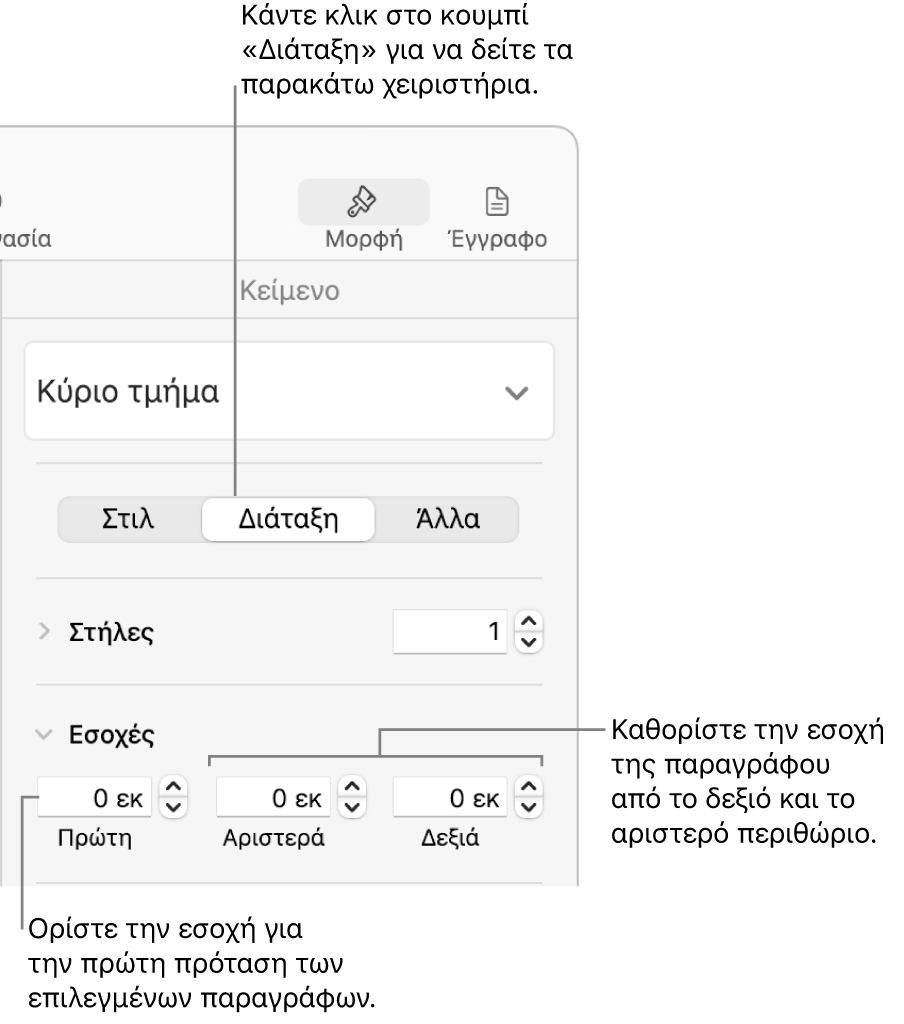
Δημιουργία κρεμαστής εσοχής (ή εσοχή δεύτερης γραμμής)
Μια κρεμαστή εσοχή είναι μια σύμβαση μορφοποίησης που χρησιμοποιείται συνήθως κατά την παράθεση πηγών, όπου η πρώτη γραμμή του κειμένου ξεκινά στο περιθώριο του εγγράφου και οι επόμενες γραμμές έχουν εσοχή.
Επιλέξτε την παράγραφο που θέλετε να μορφοποιήσετε.
Στην πλαϊνή στήλη «Μορφή»
 , κάντε κλικ στο κουμπί «Διάταξη» κοντά στην κορυφή.
, κάντε κλικ στο κουμπί «Διάταξη» κοντά στην κορυφή.Κάντε κλικ στο βέλος αποκάλυψης δίπλα στις Εσοχές.
Κάντε κλικ στο
 ή στο
ή στο  δίπλα στην επιλογή «Αριστερά» για να αλλάξετε το βάθος της εσοχής.
δίπλα στην επιλογή «Αριστερά» για να αλλάξετε το βάθος της εσοχής.